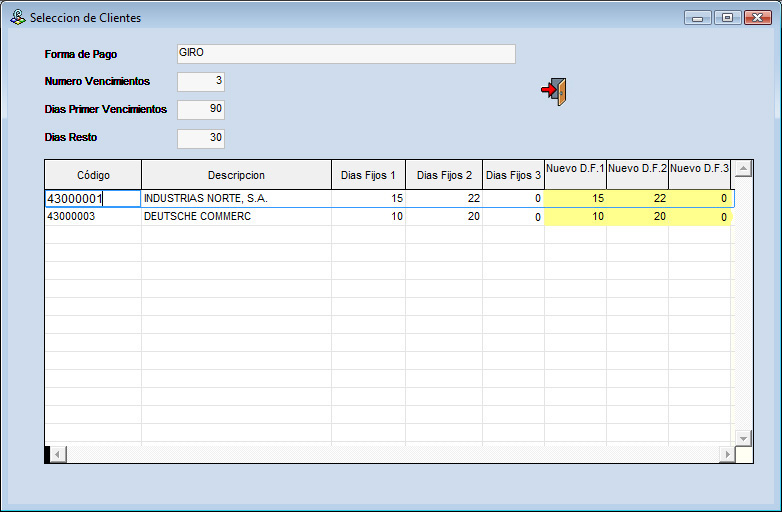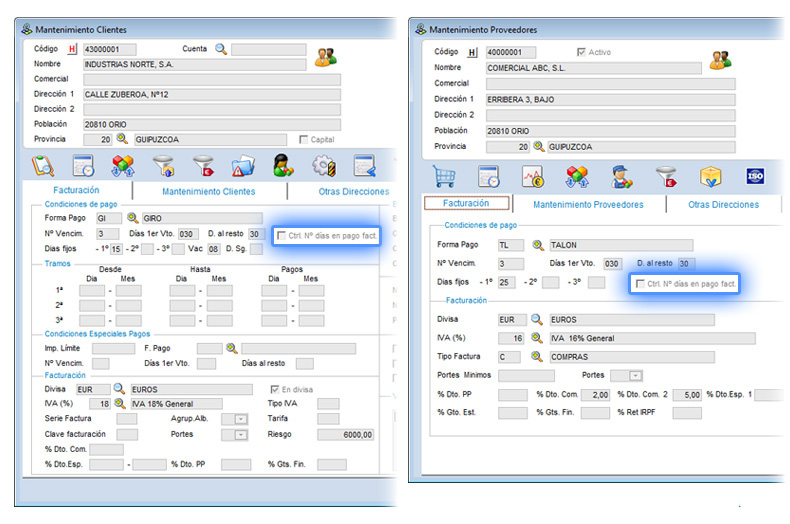
Si seleccionamos esta opción, el cálculo de los vencimientos quedará ligado a la nueva ley de pagos. Esto significa que, el programa controlará que el vencimiento máximo de pago sea el valor que tengamos indicado en la siguiente variable, la cual por defecto está definida a 85 días:
MaximoNumeroDeDiasParaPagoDeFactura=85
NOTA: Siguiendo las disposiciones de la nueva ley, al comienzo del año 2012, dicha variable cambiará a 75 días y a partir del 1 de Enero de 2013 pasará a tener valor de 60 días.
Visto que la ley hace alusión a los meses de vacaciones de la siguiente manera, "Plazo de pago, se referirá a todos los días naturales del año, y serán nulos y se tendrán por no puestos los pactos que excluyan del cómputo los periodos considerados vacacionales", el programa ignorará el dato de mes de vacaciones a la hora de calcular el vencimiento.
A su vez, si tenemos el control de "Ctrl Nº de días en pago fact." activado, la configuración de los días comerciales o naturales quedará invalidado y el programa siempre realizara los calculos de los vencimientos con dias naturales
Tenemos un cliente con 3 vencimientos, 30 días el primer vencimiento y 30 días al resto. No tenemos definidos días fijos de pago para este cliente.

Supongamos que la fecha de factura es 14/09/2010. Para este caso el cálculo de vencimiento usado hasta la fecha nos daría las siguientes tres fechas de vencimiento:
- 14/10/2010 (30 días)
- 14/11/2010 (60 días)
- 14/12/2010 (90 días)
Podemos ver que la tercera fecha de vencimiento supera los 85 días máximos permitidos por la ley. Para este caso el programa nos recalcularía los vencimientos de la siguiente manera:
- 14/10/2010 (30 días)
- 14/11/2010 (60 días)
- 08/12/2010 (85 días)
En este caso el tercer vencimiento se adaptaría al numero máximo de días de vencimientos siendo 85 dias el último vencimiento.
Tenemos un cliente con 3 vencimientos, 30 días el primer vencimiento y 30 días al resto. Tenemos definidos dos días fijos de pago, el primero el día 15 y el segundo el día 20.

Para este caso, usando el cálculo de vencimiento que hemos usado hasta la fecha y siempre entendiendo que la fecha de factura es 14/09/2010 el cálculo de vencimientos sería el siguiente:
- 15/10/2010
- 15/11/2010
- 15/12/2010
La tercera fecha de vencimiento supera los 85 días máximos permitidos por la nueva ley. Usando la nueva opción de vencimiento, el cálculo sería el siguiente:
- 15/10/2010
- 15/11/2010
- 20/11/2010
En este caso al tener días fijos de pago, el programa utilizaría el día fijo anterior mas próximo para calcular el vencimiento correspondiente.
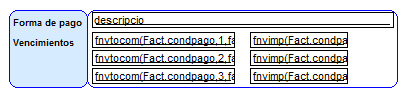
Si pinchamos en cualquiera de las que pone FNVTOCOM, y miramos la variable, hasta ahora la configuración estaba de la siguiente manera:
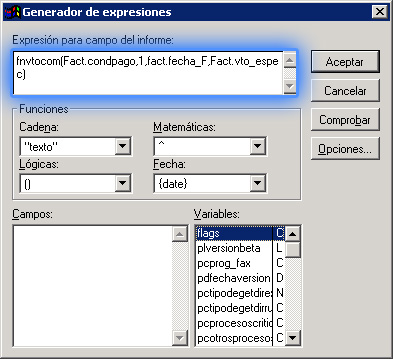
Ahora, si lo que queremos es que el programa tenga en cuenta la nueva ley de pagos, tendremos que cambiar cada campo y añadirle al final un nuevo texto para que quede de la siguiente manera:
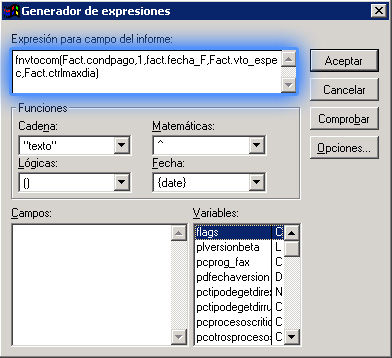
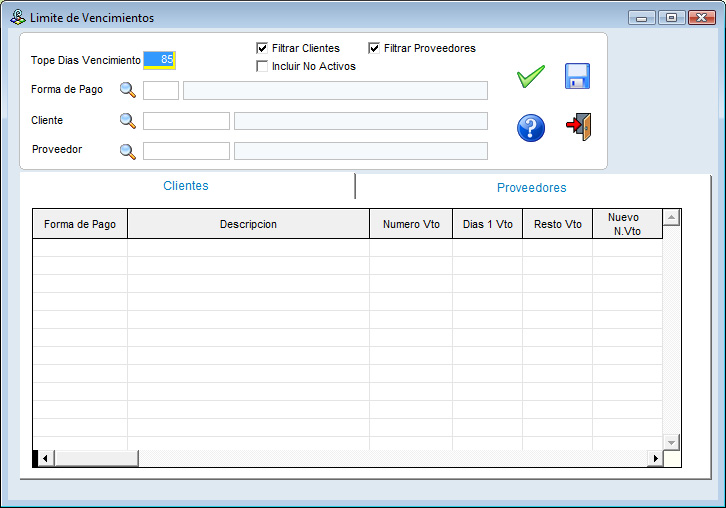
Podemos ver que desde la pantalla podemos filtrar las formas y condiciones de pago según diferentes criterios, para poder hacer una consulta más o menos precisa. Las opciones de filtrado de datos son las siguientes:
-
Tope Días Vencimiento: Indicaremos el número de días que queremos tener como tope de días de vencimiento. Si ponemos 85 días en la casilla, el programa nos sacará la relación de formas y condiciones de pago que sobrepasan los 85 días en alguno de los vencimientos.
-
Forma de Pago: Esta opción nos permitirá filtrar solo los datos de la forma de pago seleccionada.
-
Cliente: Podemos seleccionar un cliente en concreto para poder realizar el filtrado de datos.
-
Proveedor: Podemos seleccionar un proveedor en concreto para poder realizar el filtrado de datos.
-
Filtrar Clientes: Si pinchamos sobre este selector, la aplicación tendrá en cuenta las diferentes formas y condiciones de pagos de los clientes a la hora de realizar el filtrado de datos.
-
Filtrar Proveedores: Si pinchamos sobre este selector, la aplicación tendrá en cuenta las diferentes formas y condiciones de pagos de los proveedores a la hora de realizar el filtrado de datos.
-
Incluir No Activos: Si pinchamos sobre este selector, la aplicación nos mostrará las formas y condiciones de pagos tanto de clientes/proveedores activos como inactivos. Si no lo seleccionamos, sólo nos enseñará las formas y condiciones de pago de los clientes/proveedores activos.
Una vez seleccionado el filtro deseado pincharemos sobre el botón ![]() para visualizar las formas y condiciones de pago que coincidan con dicho filtro. Visualizaremos una línea por cada diferente forma y condición de pago que supere el tope de días seleccionado.
para visualizar las formas y condiciones de pago que coincidan con dicho filtro. Visualizaremos una línea por cada diferente forma y condición de pago que supere el tope de días seleccionado.
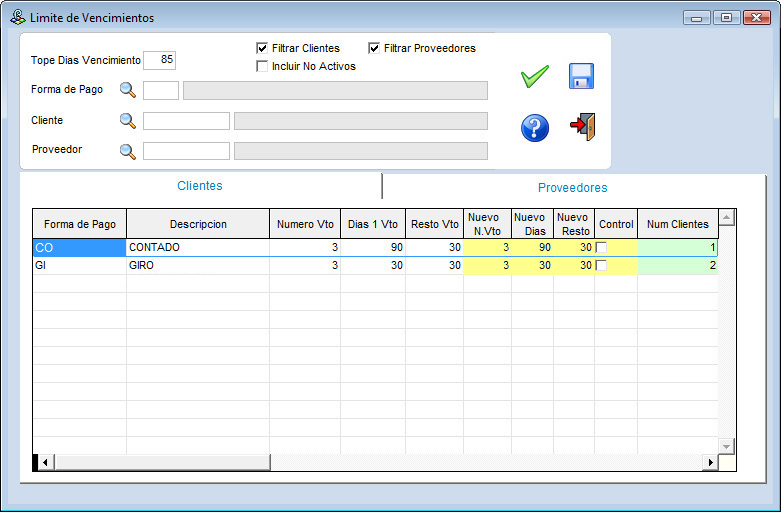
En cada línea podemos ver la configuración actual de las formas y condiciones de pago, la cual podemos cambiar para poder aplicar la nueva configuración que deseemos.
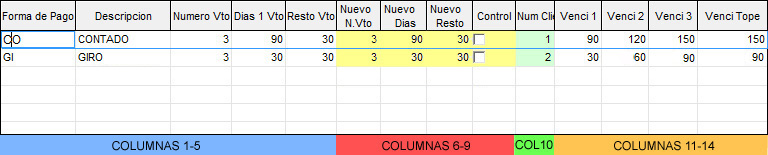
-
Columnas 1 a 5: Las 5 primeras columnas nos enseñarán las condiciones de pagos actuales.
-
Columnas 6 a 9: Estas 4 columnas las usaremos para poder cambiar los vencimientos con la nueva configuración. Por defecto nos aparecerá la configuración de vencimiento actual.
-
Columna 10: En esta columna, la aplicación nos mostrará el número de clientes/proveedores que coincide con la forma de pago mostrada en las 5 primeras columnas. Si hacemos doble click sobre cada casilla nos mostrará qué clientes/proveedores son, y nos permitirá modificar los días fijos de pagos de los mismos.
Desde esta pantalla tenemos la oportunidad de poder modificar los días fijos de pago usando las casillas en color mostaza. Si modificamos algún valor, el programa guardará la modificación temporalmente hasta grabar la configuración en la pantalla principal de consulta. Si saliesemos de la pantalla de consulta sin grabar los datos, perderíamos las modificaciones realizadas sobre los días fijos de pago. |
-
Columnas 11 a 14: Estas cuatro columnas nos mostrarán una simulación de cálculo de los vencimientos, teniendo en cuenta la configuración de las columnas 3,4 y 5.
Por ejemplo: En el caso de la primera línea de la imagen, vemos que los números de vencimientos son 3, los días del primer vencimiento 90 y los días al resto son 30. Podemos ver en las columnas de la 11 a la 14, como sería la distribución de los dias de los vencimientos para este ejemplo, teniendo el primer vencimiento a los 90 días, el segundo a 120 días y el tercero a 150 dias, siendo este último el vencimiento tope. En el caso de tener más de 3 vencimientos, en la columna de vencimiento tope nos indicará los días del ultimo vencimiento.
Esta misma configuración es válida tanto para la pestaña clientes como para la pestaña proveedores.
Si modificamos cualquiera de los datos de configuración de vencimientos, el programa entenderá que se desean cambiar los datos y pinchará automáticamente el selector de la columna control.
Una vez pulsemos el botón grabar ![]() , el programa modificará los datos de condiciones de pago y pinchará el selector "Ctrl. Nº Días En Pago Fact" de clientes/proveedores, siempre y cuando el selector de la columna control esté pulsado.
, el programa modificará los datos de condiciones de pago y pinchará el selector "Ctrl. Nº Días En Pago Fact" de clientes/proveedores, siempre y cuando el selector de la columna control esté pulsado.